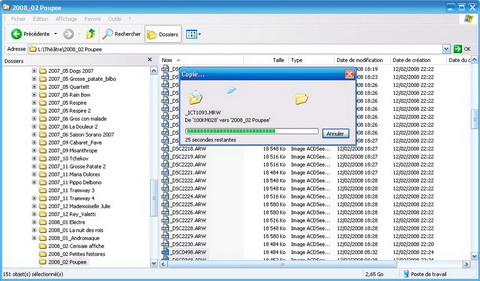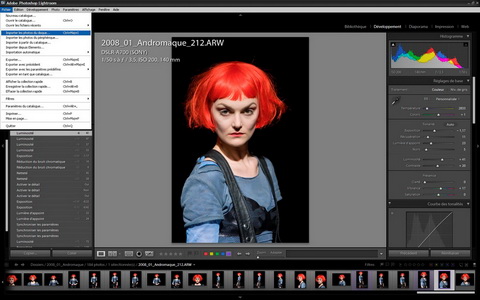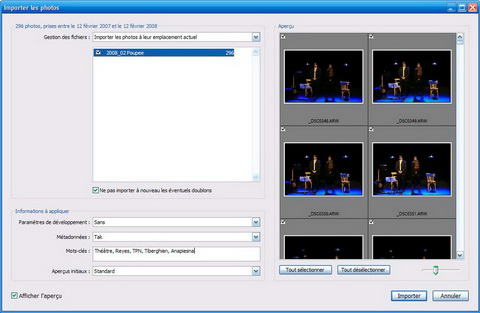| Flux de données avec Lightroom - Organisation et importation |
| Tutoriels - Lightroom | ||||||||||||||||||||
| Mardi, 26 Février 2008 03:37 | ||||||||||||||||||||
|
Page 2 sur 7
2. Organisation, importation et catalogage des photos
L'importation des photos peut se faire directement à partir de l'interface de Lightroom. Je préfère toutefois les enregistrer sur un disque au préalable et les organiser de manière à pouvoir y accéder de manière simple et indépendante d'un soft quel qu'il soit. 2.1 Transfert des photos et organisation sur le disque Lightroom organise les photos dans des bibliothèques. On peut mettre l'ensemble de ses photos dans une seule bibliothèque, mais il vaut mieux créer plusieurs bibliothèques thématiques pour anticiper le nombre important de photos qui viendront inévitablement s'y accumule, à condition que ces bibliothèques soient étanches et qu'une série de photos ne soit pas susceptible de se retrouver dans plusieurs bibliothèques (car cela nuirait en particulier aux fonctions de recherche basées sur les métadonnées). J'ai personnellement choisi la solution thématique avec des bibliothèques théâtre, macro, voyages, famille, etc. A l'intérieur de chaque bibliothèque thématique, les dossiers physiques sont organisés de façon chronologique. Pour le théâtre par exemple, le nom des dossiers a la forme : [AAAA_MM Nom de la pièce]. Avant de vider une ou plusieurs cartes sur le disque, je crée le dossier ad hoc (ici : 2008_02 Poupee) puis je procède à la copie (surtout ne pas faire de déplacement de fichiers pour ne pas risquer d'accident de transfert). Remarque : les noms de ces dossiers n'auront pas d'importance dans Lightroom. Ils pourront avoir d'autres noms moins lourds, plus explicites tout en continuant de pointer vers le même endroit physique du disque dur. On peut voir sur la capture suivante, prise pendant le transfert des raws d'une carte, un exemple de l'organisation générale de mes dossiers : cliquez sur l'image pour l'agrandir 2.2 Importation dans Lightroom et catalogage Cette phase de copie et d'organisation étant réalisée, on peut procéder à l'importation dans Lightroom. Quand vous ouvrez le logiciel, il vous repositionne exactement où vous étiez lors de la dernière fermeture. Pour importer des raws, vous faites Fichier > Importer les photos du disque... cliquez sur l'image pour l'agrandir Dans la boîte de dialogue qui s'ouvre, vous sélectionnez toutes les photos que vous désirez (ctrl+A pour tout sélectionner), puis une seconde boîte de dialogue vous est proposée où vous allez devoir faire les premiers choix cruciaux : cliquez sur l'image pour l'agrandir Dans cette boîte de dialogue, vous allez pouvoir fixer plusieurs éléments de développement et de catalogage collectifs (qui se retrouveront donc dans toutes les images de la série importée) : - les paramètres de développement par défaut qui seront appliqués à l'ensemble des images. Un certain nombre de solutions vous est proposé, auquel vous pourrez ultérieurement ajouter les vôtres quand vous les aurez définis. Ce choix est très important car il détermine le rendu qui vous sera proposé quand vous commencerez le développement des raws. Si vous laissez la valeur "sans", Lightroom appliquera les valeurs boîtier pour l'exposition et la température de couleur, et des valeurs standard pour ce qui concerne les paramètres ne pouvant être récupérés des réglages boîtier (contraste, saturation, accentuation, etc. dont les valeurs ne sont compréhensibles que par le logiciel embarqué dans le boîtier pour la fabrication de jpegs). - les métadonnées qui comprennent toutes les informations additionnelles que l'on retrouvera dans la partie IPTC des exifs (informations sur l'auteur, descriptif du shooting etc.). Lors de la première utilisation du logiciel, vous pourrez créer un preset personnel, puis le modifier à chaque importation si vous voulez que l'exif contienne des informations sur la prise de vue (lieu, date, catégorie, etc.). - les mots-clés qui permettront des recherches ultérieures sur l'ensemble du contenu de la bibliothèque. - la taille des aperçus : minimum, standard ou 1:1. Je vous déconseille la taille 1:1, sauf si vous avez un ordi très puissant, car cela nuit à la fluidité des opérations. Un aperçu initial systématique 1:1 ne présente pas vraiment d'intérêt dans la mesure où il peut être demandé au coup par coup pour des zooms 100%. Quand tous les paramètres sont définis, il ne vous reste plus qu'à cliquer sur "Importer". Commence alors la phase un peu longue d'importation et de rendu des aperçus standards, dont la progression est indiquée en haut à droite :  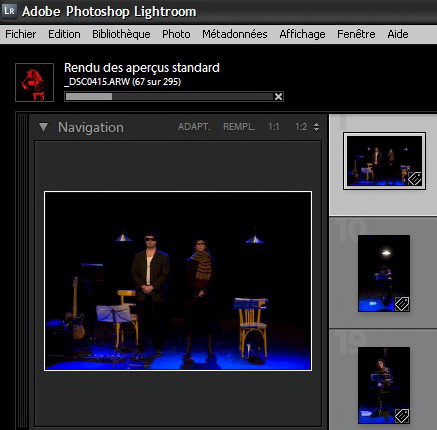
Quand l'importation, le catalogage collectif et le rendu des aperçus sont terminés, vous êtes alors prêts à commencer le développement proprement dit, en ayant déjà fait une partie du travail si un preset par défaut intéressant a pu être appliqué...
Seul les utilisateurs enregistrés peuvent écrire un commentaire!
Powered by !JoomlaComment 3.26
3.26 Copyright (C) 2008 Compojoom.com / Copyright (C) 2007 Alain Georgette / Copyright (C) 2006 Frantisek Hliva. All rights reserved."
|
||||||||||||||||||||
Menu
Actu RSS Photo
Connexion
Galeries récentes
Articles récents
Pages les plus vues
- Flux de données avec Lightroom
- En librairie : Obtenez le maximum du Sony Alpha 550
- Lancement officiel du site apha-numerique.fr
- Nouvelle maquette d'Alphanum
- En librairie : Obtenez le meilleur des Sony NEX-5 et NEX-3
- Sélection de livres techniques (#1 : Ouvrages généraux)
- En plein coeur
- Gestion des couleurs pas à pas, par Jean Delmas
- "Développer ses fichiers raw", 3ème édition, par Volker Gilbert